İlan
 İPad kadar popüler olmasa da, son zamanlarda HP TouchPad için Android için tablet için optimize edilmiş uygulamalardan daha fazla uygulama olduğu önerildi. HP’nin kayrak ateş satışı, 2012’nin ikinci yarısında önerilen perakende fiyatının bir kısmı için bir milyonun altında cihazın satılmasıyla sonuçlandı. orada hoş webOS ve cihazın işlevselliği zevk bir sürü kullanıcı var (1.2 GHz çift çekirdekli CPU, 1 Gb RAM ve en az 16 GB ile komple depolama).
İPad kadar popüler olmasa da, son zamanlarda HP TouchPad için Android için tablet için optimize edilmiş uygulamalardan daha fazla uygulama olduğu önerildi. HP’nin kayrak ateş satışı, 2012’nin ikinci yarısında önerilen perakende fiyatının bir kısmı için bir milyonun altında cihazın satılmasıyla sonuçlandı. orada hoş webOS ve cihazın işlevselliği zevk bir sürü kullanıcı var (1.2 GHz çift çekirdekli CPU, 1 Gb RAM ve en az 16 GB ile komple depolama).
Bununla birlikte, tüm donanım parçaları gibi, HP TouchPad ile zaman zaman sorunlar yaşanır. Bunun nedeni, çok fazla RAM gerektiren bir uygulamanın çalıştırılması olabilir veya tabletinizin gücü düşük olabilir. Alternatif olarak, gerekli olabilecek tek şey webOS'un en son sürümüne yönelik bir güncellemedir.
Uygulamaları Atma
Performans sorunları ile başa çıkmanın bariz yolu, şu anda çalışan uygulamaları atmaktır. Sorunun tarayıcınızdaki belirli bir web sayfasıyla veya belki de bir oyunla veya sosyal ağla ilgili olması ihtimali ağ uygulaması, bunlar her şeyden önce kapanmaya odaklanmanız gereken öğelerdir (e-postanızı kapatmak da önerilen).
Bir uygulamayı kapatmak, orta düğmeye basmak, uygulamaları kart görünümünde görüntülemek ve ardından uygulamayı masaüstünden “atmak” için yukarı kaydırmak ve böylece kapatmak için basit bir durumdur.
WebOS 3.0.5 sürümü ile uygulamaları kapatmak için yeni bir yöntem geliyor. Bazı yazılımlar, işletim sisteminin genellikle arka planda çalışmasını gerektiren normal şekilde kapatıldığında çalışmaya devam eder (bir örnek e-posta uygulaması olabilir). Bu durumda, uygulamanın aşağı çekilip masaüstünden gönderilmek üzere serbest bırakıldığı yeni bir sapan etkisi önerilir - bu durumda uygulamaları tamamen kapatmak için tasarlanmıştır.
Dokunmatik Yüzey'i yeniden başlatma
Uygulamalarınızı kapatmak yardımcı olmazsa cihazınızı yeniden başlatmanız gerekir. Bu genellikle tabletin sağ üst kısmındaki güç düğmesini basılı tutarak ve dokunmanız gereken Kapat düğmesinin görünmesini bekleyerek yapılır.

Ancak bu yöntem her zaman işe yaramaz, bu durumda ortadaki düğmeyi ve güç düğmesini bir arada tutmanız gerekir.
Tabletinizi yeniden başlatmak normalde güç düğmesini bir süreliğine basılı tutmanızdır, ancak zaman zaman bu işe yaramaz. HP TouchPad'inizi tam olarak şarj olduğu sürece başlatamadığınızı fark ederseniz (aşağıya bakın) en iyi seçeneğiniz, orta + güç düğmesi kombinasyonunu açıklandığı gibi tekrarlamaktır. Ekranda HP amblemini görür görmez Dokunmatik Yüzey'in önyükleme yapması gerekir.
WebOS Tabletinizi Şarj Etme
Zayıf performansla ilgili sorunların düşük pilden kaynaklanması duyulmamıştır. Bu gibi durumlarda basit cevap tabletinizi şarj etmektir.
Ancak bunu en verimli şekilde nasıl yapabilirsiniz?
Yanıt, bilgisayarınızı veya Touchstone yuvasını yok saymak ve Dokunmatik Yüzey'i doğrudan USB kablosu ve adaptör aracılığıyla elektriğe bağlamaktır. Doğrudan bağlantı, cihazınızı daha hızlı şarj eder; ek olarak, düşük pil nedeniyle önyükleme sorunlarınız varsa, bu şekilde bağlanması tabletinizi neredeyse anında “uyandıracaktır”.
Tanılama Denetimlerini Çalıştırma
Yukarıdakilerin hiçbiri mevcut performans sorunlarınızı çözmede herhangi bir kullanım kanıtlamazsa, muhtemelen teşhis koymanın zamanı gelmiştir.
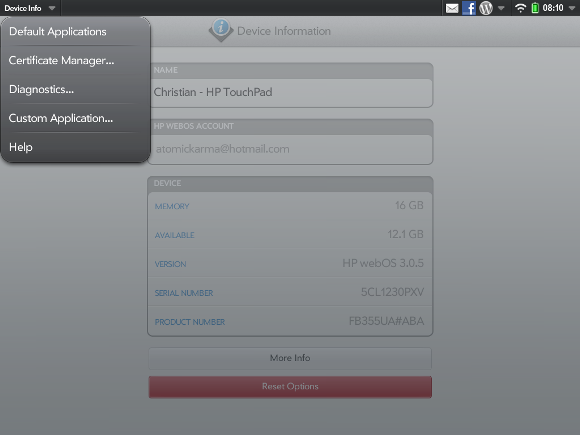
Başlatıcıyı açarak, Ayarlar ve seçerek Cihaz bilgisi. Uygulama menüsünde (sol üst) Teşhis ve kullanın interaktif kontrol etme seçeneği Güç.

Görüntülenen testlerin dördünü de yapmalısınız. Başlat ilerlemek ve görüntülenen adımları takip etmek (genellikle USB kablonuzun bağlanması ve çıkarılmasıyla ilgilidir). Tamamlandığında, sorunların giderildiğini bulmalısınız.
Diğer teşhis denetimleri de kullanılabilir, ancak bunlar genellikle performans sorunlarına yardımcı olmaz.
Uygulamaları Güncelleme ve WebOS'u Yeniden Yükleme
Tabii ki uygulamaları kapatarak ve makinenizi yeniden başlatarak tüm sorunlar çözülemez. HP TouchPad'inizde hala yavaş, laggy performansla karşılaşma olasılığınız düşükse, cevap güncellemeleri kontrol etmek veya webOS'u yeniden yüklemektir.
Kontrol etmeniz gereken ilk güncellemeler uygulamalar; belirli bir uygulamanın Dokunmatik Yüzeyinizde bilinen bir soruna neden olması olabilir, bu yüzden bunu açarak ilgilenin Başlatıcı> Ayarlar> Yazılım Yöneticisi ve güncellemeleri indirme.

Bu işlem sorunu çözemezse, işletim sistemi üzerinden güncellemeleri Başlatıcı> Ayarlar> Sistem Güncellemeleri. Burada bulduğunuz tüm güncellemeler daha sonra tabletinize indirilir.
Dokunmatik Yüzeyiniz webOS'un yeniden yüklenmesini gerektirebilir mi? Yukarıdaki çözümlerin hiçbiri yardımcı olmadıysa, bunun cevabı muhtemelen “evet” tir. Bu adımı gerçekleştirmek için önce PC'nizdeki veya dizüstü bilgisayarınızdaki web tarayıcısını açın ve http://hpwebos.com/account [Artık mevcut değil]. Buradan, Cihaz Seçenekleri> WebOS Doctor'ı edinin, gerekirse Java kurulumu.
Başka bir şey yapmadan önce verilerinizin bir yedeğini almanız gerekir. Bunu seçerek yapın Başlatıcı> Ayarlar> Yedekleme> Şimdi Yedekle. Bu işlem tamamlandıktan sonra, tableti AC şarj cihazına bağlayıp elektrik prizine takarak Dokunmatik Yüzeyinizi USB Güncelleme Moduna geçirin. Başlatıcı'da açın Ayarlar> Cihaz Bilgisi> Sıfırlama Seçenekleri> Kapat. Tabletiniz kapandığında, cihazın sağ tarafında yer alan ses açma düğmesini basılı tutun (güç düğmesinin hemen köşesinde).
Ses düğmesini basılı tutarken, büyük USB simgesi göründüğünde ses seviyesini yükseltme düğmesini bırakarak Dokunmatik Yüzey'i bilgisayarınıza bağlayın. Tabletiniz USB güncelleme modundayken, devam etmeye hazırsınız.
Daha sonra sizden İndir webOS Doctor'ı çalıştırın ve HP Dokunmatik Yüzey'inizi güncelleme istemlerini izleyerek çalıştırın.
Sonuç
Açıkçası burada listelenen birkaç adım vardır ve bunları sunuldukları sırayla denemeniz önerilir. WebOS'u yeniden yüklemek, uygulamaları kapatmak için sapan yöntemini kullanmaktan çok daha uzun sürebilir; bu nedenle, başka sorunları dışlayana kadar bunu yapmanın bir anlamı yoktur.
Christian Cawley, Güvenlik, Linux, Kendin Yap, Programlama ve Teknik Açıklaması Editör Yardımcısıdır. Ayrıca Gerçekten Kullanışlı Podcast'i üretiyor ve masaüstü ve yazılım desteği konusunda geniş deneyime sahip. Linux Format dergisine katkıda bulunan Christian, bir Raspberry Pi tamircisi, Lego sevgilisi ve retro oyun hayranı.

